作者的调色及创意部分非常前卫,利用强光影效果来表现照片的强视觉和张力。让人感觉画面非常的新颖。
原图
 |
| 最终效果 |
 |
|||
| 1、打开原图素材,把背景图层复制一层,然后用滤镜磨下皮。如果没有安装这款滤镜可以手动磨皮。 |
 |
| 2、创建色相/饱和度调整图层,对rgb进行调整数值为:0/-37/0。 |
 |
| 3、新建一个图层,按ctrl + alt + shift + e盖印图层,执行:滤镜 > 艺术效果 > 肃静包装,数值为:3/1/15,确定后按ctrl + shift + u去色。 |
 |
|||
|||
| 7、新建一个图层,盖印图层,执行:滤镜 > 渲染 > 光照效果,参数设置如下图。 |
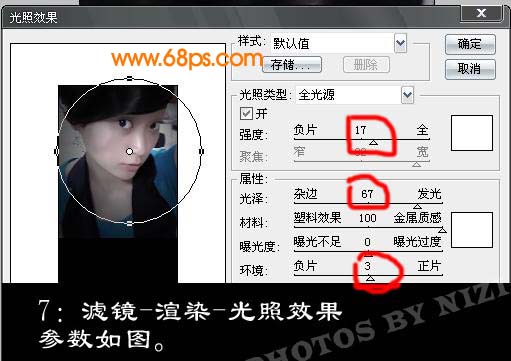 |
| 8、用涂抹工具吧脸上的皮肤涂均匀,然后用减淡工具再把高光部分涂亮一点。红色部分为减淡部分。滤色部分为加深区。 |
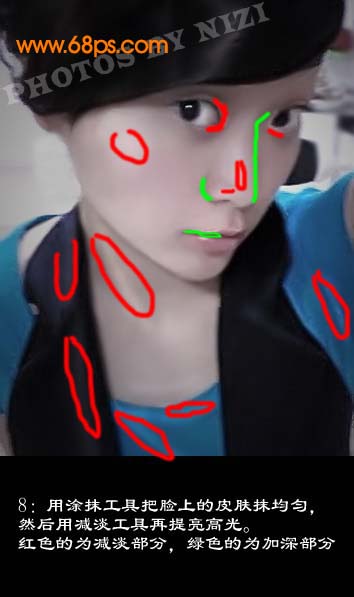 |
| 9、创建色相/饱和度调整图层,参数设置:0/0/-80,然后用黑色画笔擦出人物。 |
 |
|||
| 10、创建色阶调整图层,参数:7/1.08/220,然后新建一个图层,用钢笔工具画出眼线。然后描边,描边时勾选模拟压力。 |
 |
|||
| 13、新建一个图层,图层模式为颜色,用画笔涂上自己喜欢的眼影及腮红。图层不透明度根据需要调整。 |
 |
| 14、新建一个图层,用花纹笔刷刷出下图所示的效果。 |
 |
|||
| 15、新建一个图层,用画笔涂上自己喜欢的唇色,图层混合模式改为“颜色减淡”,图层不透明度由自己来调整,确定后再创建照片滤镜调整图层,参数设置如下图。 |
 |
| 16、新建一个图层,盖印图层,执行:滤镜 > 锐化 > 智能锐化,数值:59/1.0,确定后再创建色阶调整图层数值为:0/1.03/237。完成最终效果。 |
 |
新闻热点
疑难解答